
Kako povećati pogon D? Na računalu imam sistemski disk (C :) vrlo velikog volumena i (D :) za pohranjivanje datoteka, pokazalo se da je to vrlo malo, tako je neugodno za rad, u Disk Managementu komprimiram veliku sistemsku particiju (C :) i pokušavam pričvrstiti neraspoređeni prostor na disk ( D :), ali gumb Proširi glasnoću nije aktivan jer postoji presjek (C :) između (D :) i nedodijeljenog prostora. Acronis je bio savjetovan na forumu, ali ne znam kako raditi s njim, kažu da se podaci pogrešno gube ako se program koristi pogrešno. Imate dobrih članaka o ovoj temi, ali nažalost ne postoji odgovor na moj problem.
pobjednik.
Kako povećati pogon D?
Napomena: ovaj je članak napisan prije 5 godina i sada se mnogo toga promijenilo, posebice pojavio se vrlo dobar besplatni program AOMEI Partition Assistant i možete povećati disk (D :), evo detaljne upute.
Victor nam je poslao snimku zaslona, ali kvaliteta ostavlja mnogo željenog, pa sam na svom računalu simulirao njegov problem, javlja se prilično često. Ima puno razloga, često zbog pogrešaka u datotečnom sustavu Windows 7 ili zbog loših blokova tvrdog diska, ali nema veze, to zapravo možete riješiti Acronis Disk Director ili ljubitelji slobodnog softvera, imamo upute za rad sa besplatnim programom EASEUS Partition Master Home Edition. Kad radite s prijenosnim računalom i prijenosnim računalom, budite oprezni, unaprijed kopirajte važne podatke na prijenosni medij. Ako vas Acronis upozori da su otkriveni nepodržani diskovi, programsku verziju morate koristiti kasnije, ni u kojem slučaju ne nastavljajte. Gledamo snimke zaslona naših prijatelja i vidimo 367 GB pogon (C :), kao i voziti (D :) 96,7 GB, naravno da nije baš prikladno raditi tako, sve osobne podatke, bez sumnje da ih imate puno, uvijek pohranite na disk (D :).


Dalje ćemo vidjeti kako će izgledati situacija nakon kompresije odjeljka (C :). Start-> Računalo, kliknite desnim gumbom miša i otvorite Upravljanje, a zatim upravljanje diskovi, desnom tipkom miša kliknite disk (C :) i odaberite u padajućem izborniku Stisnite tom.


Na primjer, odaberite 187 GB.
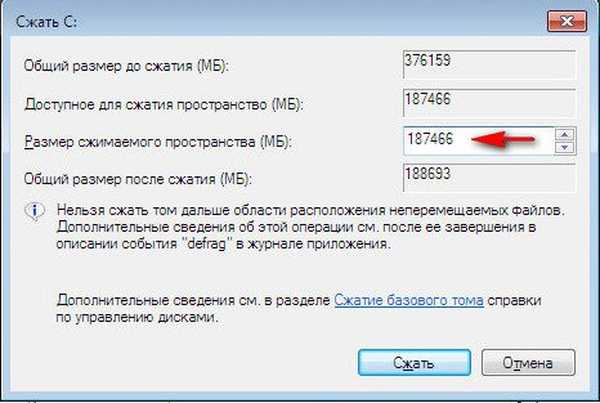
Vidite, stvara se neraspoređeni prostor koji nećete moći pričvrstiti na naš disk (D :), gumb advdo volumena nije aktivan, pa kako povećati disk (D :)?
 Ponašamo se tako, prvo što ćemo učiniti, pripremiti naš program, raditi s modulom za pokretanje Acronis, kako napraviti disk za pokretanje ili USB flash pogon s modulom, pročitajte ovdje. Kako promijeniti prioritet pokretanja u BIOS-u. Ako želite izravno raditi s programom instaliranjem na računalo, molim vas upotrijebite i moje upute i povećajte disk (D :), iako, naravno, postoji više opcija za disk za pokretanje. U disk postavljamo programski disk i ponovno ga pokrećemo.
Ponašamo se tako, prvo što ćemo učiniti, pripremiti naš program, raditi s modulom za pokretanje Acronis, kako napraviti disk za pokretanje ili USB flash pogon s modulom, pročitajte ovdje. Kako promijeniti prioritet pokretanja u BIOS-u. Ako želite izravno raditi s programom instaliranjem na računalo, molim vas upotrijebite i moje upute i povećajte disk (D :), iako, naravno, postoji više opcija za disk za pokretanje. U disk postavljamo programski disk i ponovno ga pokrećemo.
Glavni prozor programa. Obratite pažnju na naš krajnji lijevi pogon (D :) u glasnoći 96.7 GB i moramo ga povećati zbog neraspoređenog prostora koji smo stvorili.

Možete pitati zašto voziti (D :) označen kao primarni, jer je Windows 7 instaliran na drugom pogonu kapaciteta 184,3 GB. To je zato što imam i dva OS-a, Windows XP je uključen (D :), prvo sam ga instalirao, a Windows 7 je instaliran kasnije na pogon (C :), možete ga ignorirati. Odaberite mišem voziti (D :), Volumen 96,7 GB i odmah na alati se pojavljuju mnogi alati s lijeve strane prozora.

Kliknite na gumb Promijenite vremenamjere.
 Pojavit će se sljedeći dijaloški okvir programa. U njemu mnogi ne znaju što učiniti i izgubiti se, ali morate provjeriti Dodaj nerazvrstani prostor.
Pojavit će se sljedeći dijaloški okvir programa. U njemu mnogi ne znaju što učiniti i izgubiti se, ali morate provjeriti Dodaj nerazvrstani prostor.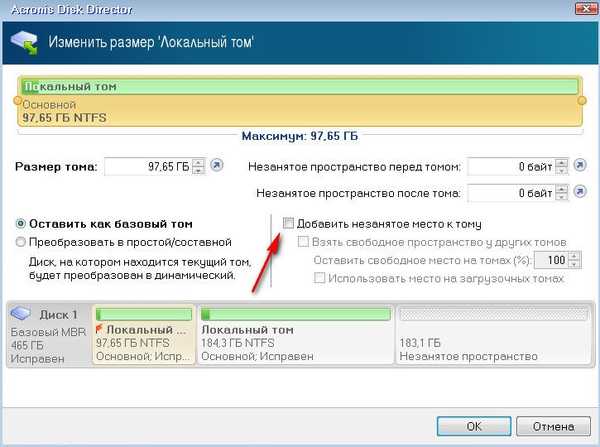
Napominjemo da se nerazpoređeni prostor od 183,1 GB i lokalni volumen (C :) mijenjaju. sada povećati volumen (D :) vrlo jednostavno. Usmjerite miša na klizač odjeljka (D :), na vrhu prozora, pritisnite lijevu tipku miša i držite je udesno do kraja, jer želimo s tim povezati sav neraspoređeni prostor (D :).
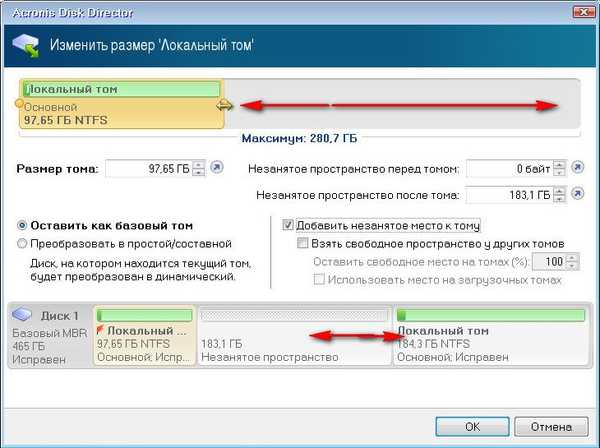
tisak U redu.
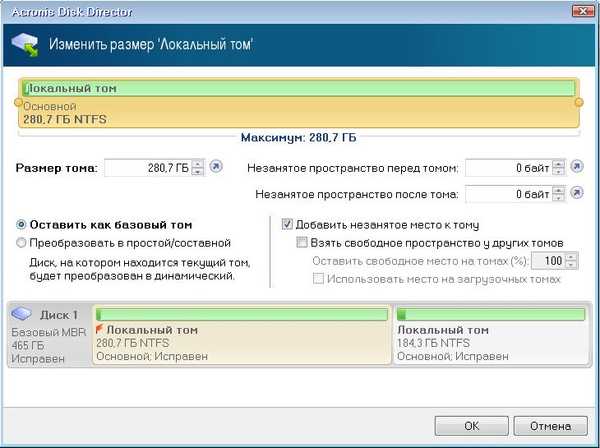
Primijenite očekivanjevodiči rad.
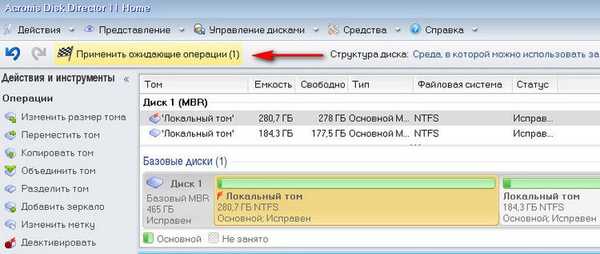
postupiti i stvar je gotova, napustite program i ponovno pokrenite sustav.

 Tako smo povećali disk (D :), bilo mi je drago pomoći.
Tako smo povećali disk (D :), bilo mi je drago pomoći. 
Oznake članaka: Particija diska tvrtke Acronis Disk Director











